如何设置word文档保护防止别人修改你的word文档
来源:新锦程教育 日期:2019/1/15 14:38:14 人气:878 标签:
我们每个人日常办公都会用到word文档,总是会被别人更改,尤其是相关的重要合同,如果有些内容不想别人更改,防止别人更改错误,那么需要怎样保护文档,接下来,宁波新锦程电脑培训学校老师给大家分享具体防止word文件更改的方法。
第一步:打开一个word文件
第二步:选择菜单栏的“审阅”功能。
第三步:点击“审阅”以后,再点击最右边的“保护文档”
第四步:进入保护文档后,选择下方的“限制格式和编辑”
第五步:进入“限制格式和编辑”后,会出现一个窗口,然后在编辑限制下面的“不允许任何更改(只读)”打上对号
第六步:点击3.启动强制保护下面的“是,启动保护”
第七步:点击“启动保护”后,会出现一个强制保护的对话框,在里面输入密码进行保护即可,最后再点击确定,保护word文档防止别人修改的设置就完成了。
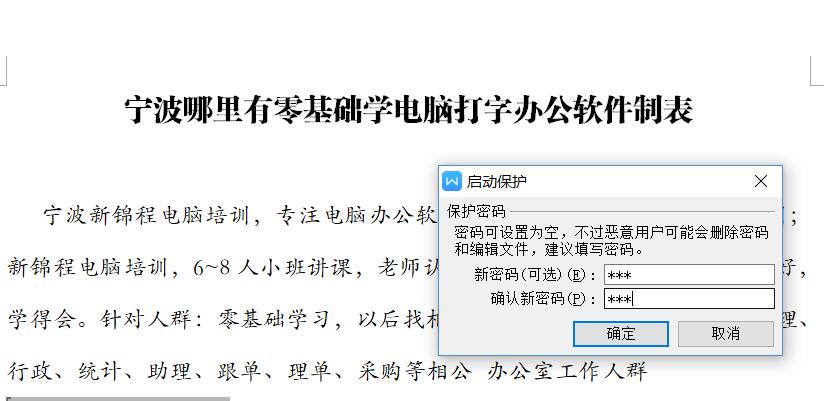
第八步:word文档保护设置后,任何人都不能随意更改了,按回车或其它都不可以了,如果要取消文档保护,点击取消后输入密码即可。





